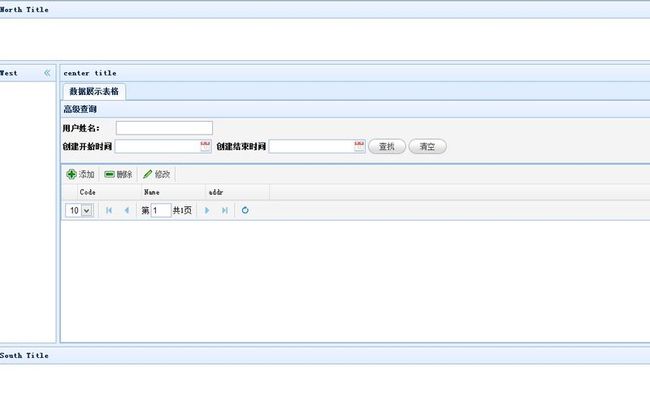JQueryEasyUI学习笔记(九)datagrid查找
欢迎大家转载,转载请注明出处!
希望这个笔记对自己和大家有用,但是本人水平有限,如果出错的地方,希望大家指出,多多批评,谢谢!
今天说下基于datagrid框架的查询,后续会有删除、添加与修改:
这一系列笔记以easyui的框架使用为主,后台代码为辅,如有需要,我会尽量抽时间写后台;
无需多言,直接代码(希望不要再因为我把注释大部分写到代码中而给我踢出首页):
<head> <meta http-equiv="Content-Type" content="text/html; charset=utf-8" /> <link href="jquery-easyui-1.3.2/themes/default/easyui.css" rel="stylesheet" /> <link href="jquery-easyui-1.3.2/themes/icon.css" rel="stylesheet" /> <script src="jquery-easyui-1.3.2/jquery-1.8.0.min.js"></script> <script src="JavaScript.js"></script><!--这个是扩展Jquery的方法--> <script src="jquery-easyui-1.3.2/jquery.easyui.min.js"></script> <script src="jquery-easyui-1.3.2/locale/easyui-lang-zh_CN.js"></script> </head> <body id="layoutbody" class="easyui-layout"> <div data-options="region:'north',title:'North Title',split:true" style="height: 100px;"> </div> <div data-options="region:'south',title:'South Title',split:true" style="height: 100px;"> </div> <div data-options="region:'east',iconCls:'icon-reload',title:'East',split:true" style="width: 100px;"> </div> <div data-options="region:'west',title:'West',split:true" style="width: 100px;"> </div> <div data-options="region:'center',title:'center title'" href="CenterPage.html" style="background: #eee; overflow: hidden;"> </div> </body>
然后是CenterPage.html框架中的代码,也就是tabs框架中的代码:
<script type="text/javascript" charst="utf-8"> //因为layout框架指向href时,只取html页面body中间的部分,所以该页面这样写即可 //有datagrid包含属性较多,所以尽量使用js的方式初始化datagrid框架 $(function () { $("#dg").datagrid({ url: "GetJson.ashx", //指向一个一般处理程序或者一个控制器,返回数据要求是Json格式,直接赋值Json格式数据也可,我以demo中自带的Json数据为例,就不写后台代码了,但是我会说下后台返回的注意事项 iconCls: "icon-add", fitColumns: false, //设置为true将自动使列适应表格宽度以防止出现水平滚动,false则自动匹配大小 //toolbar设置表格顶部的工具栏,以数组形式设置 idField: 'id', //标识列,一般设为id,可能会区分大小写,大家注意一下 loadMsg: "正在努力为您加载数据", //加载数据时向用户展示的语句 pagination: true, //显示最下端的分页工具栏 rownumbers: true, //显示行数 1,2,3,4... pageSize: 10, //读取分页条数,即向后台读取数据时传过去的值 pageList: [10, 20, 30], //可以调整每页显示的数据,即调整pageSize每次向后台请求数据时的数据 //由于datagrid的属性过多,我就不每个都介绍了,如有需要,可以看它的API sortName: "name", //初始化表格时依据的排序 字段 必须和数据库中的字段名称相同 sortOrder: "asc", //正序 columns: [[ { field: 'code', title: 'Code', width: 100 }, { field: 'name', title: 'Name', width: 100, sortable: true },//sortable:true点击该列的时候可以改变升降序 { field: 'addr', title: 'addr', width: 100 } ]],//这里之所以有两个方括号,是因为可以做成水晶报表形式,具体可看demo toolbar: [{//在dategrid表单的头部添加按钮 text: "添加", iconCls: "icon-add", handler: function () { } }, '-', {//'-'就是在两个按钮的中间加一个竖线分割,看着舒服 text: "删除", iconCls: "icon-remove", handler: function () { } }, '-', { text: "修改", iconCls: "icon-edit", handler: function () { } }, '-'] }); }); //点击查找按钮出发事件 function searchFunc() { alert("123"); $("#dg").datagrid("load", sy.serializeObject($("#searchForm").form()));//将searchForm表单内的元素序列为对象传递到后台 } //点击清空按钮出发事件 function clearSearch() { $("#dg").datagrid("load", {});//重新加载数据,无填写数据,向后台传递值则为空 $("#searchForm").find("input").val("");//找到form表单下的所有input标签并清空 } </script> <div class="easyui-tabs" fit="true" border="false"> <div title="数据展示表格" border="false" fit="true"> <div class="easyui-layout" fit="true" border="false"> <!--由于查询需要输入条件,但是以toolbar的形式不好,所以我们在Layout框架的头部north中书写查询的相关信息--> <!-- 这里我们尽量使其展示的样式与toolbar的样式相似,所以我们先查找toolbar的样式,并复制过来--> <div data-options="region:'north',title:'高级查询'" style="height: 100px; background: #F4F4F4;"> <form id="searchForm"> <table> <tr> <th>用户姓名:</th> <td> <input name="name" /></td> </tr> <tr> <th>创建开始时间</th> <td> <input class="easyui-datetimebox" editable="false" name="subStartTime" /></td> <!--由于datebox框架上面的数据必须是时间格式的,所以我们用editable="false"来禁止用户手动输入,以免报错--> <th>创建结束时间</th> <td> <input class="easyui-datetimebox" editable="false" name="nsubEndTimeame" /></td> <td><a class="easyui-linkbutton" href="javascript:void(0);" onclick="searchFunc();">查找</a></td> <td><a class="easyui-linkbutton" href="javascript:void(0);" onclick="clearSearch();">清空</a></td> </tr> </table> </form> </div> <div data-options="region:'center',split:false"> <table id="dg"> </table> </div> </div> </div> </div>
Jquery的扩展代码:
var sy = $.extend({}, sy);/*定义一个全局变量*/ sy.serializeObject = function (form) { /*将form表单内的元素序列化为对象,扩展Jquery的一个方法*/ var o = {}; $.each(form.serializeArray(), function (index) { if (o[this['name']]) { o[this['name']] = o[this['name']] + "," + this['value']; } else { o[this['name']] = this['value']; } }); return o; };
图示:
源码下载地址:源码